
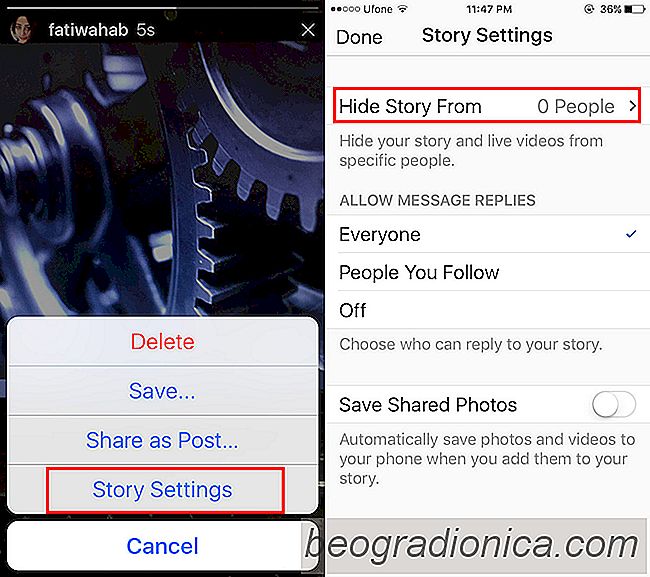
Instagram-Geschichten bestehen ausschließlich aus Fotos, die Sie mit Ihrer Kamera machen. Du kannst keine Fotos aus deiner Kamerarolle auswählen und sie zu deiner Instagram-Geschichte hinzufügen. Die Funktion ist ein Klon von Snapchat, der Sie ermutigt, Momente zu teilen, wenn sie passieren. Die einzige Alternative ist, auf Instagram live zu gehen und alles so zu übertragen, wie es passiert. Das Feature ist, was es ist, ist es manchmal keine gute Idee, eine Geschichte mit all Ihren Instagram-Followern zu teilen. Die gute Nachricht ist, dass Sie einen Follower daran hindern können, eine Instagram-Story anzusehen, ohne sie aus Ihrem Feed zu blockieren. Hier ist, was Sie tun müssen.
Es gibt zwei Möglichkeiten, jemanden daran zu hindern, eine Instagram-Geschichte anzusehen. Sie sind im Grunde verschiedene Schritte, die Sie alle zum selben Einstellungsbildschirm führen.
Wenn Sie gerade eine Geschichte auf Ihrem Instagram-Konto haben, gehen Sie zu ihr. Tippen Sie oben im Feed des Home-Feeds auf Ihr eigenes Profilbild. Sie können Ihre Geschichte hier sehen. Tippe auf den Überlaufknopf am unteren Bildschirmrand. Ein Menü wird mit der Option "Story-Einstellungen" geöffnet. Tippen Sie darauf.
Tippen Sie auf dem Bildschirm Story-Einstellungen auf die Option "Story ausblenden von". Sie werden zu einem Bildschirm wechseln, der jeden einzelnen Follower auf Instagram auflistet. Wählen Sie die aus, von denen Sie Ihre Geschichte ausblenden möchten, und Sie sind fertig.
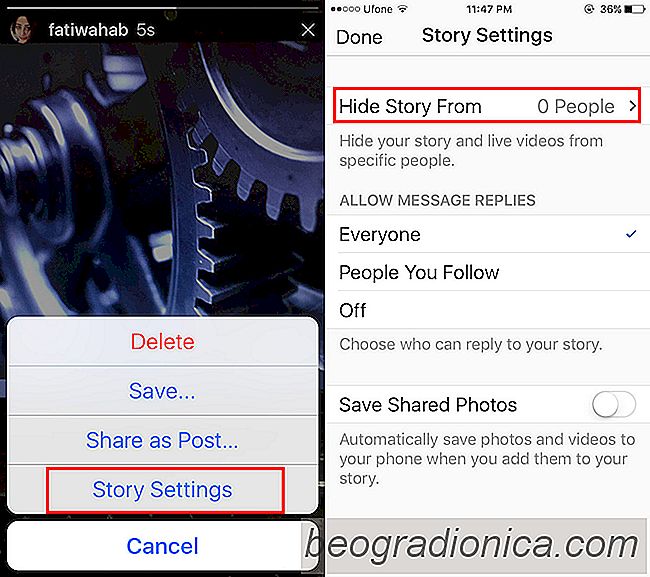
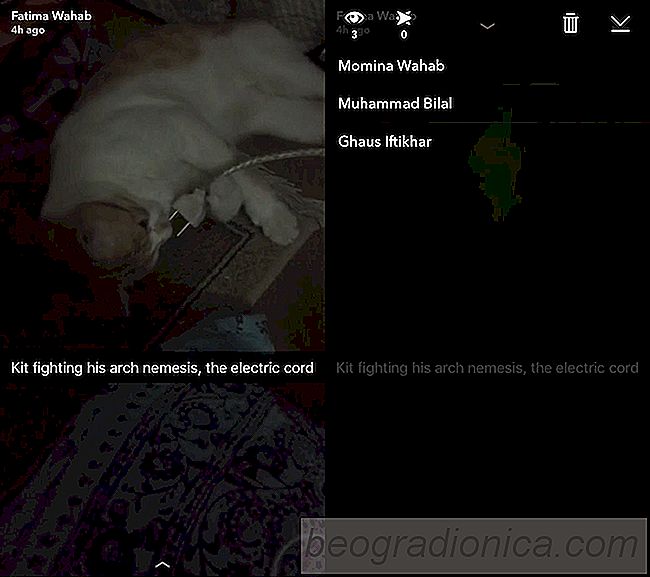
So ĂĽberprĂĽfen Sie, wer Ihre Snap Story auf Snapchat angezeigt wird
Als WhatsApp die 'Gesehene' Funktion einführte, waren die Leute verärgert. Die Funktion machte es unmöglich, eine Nachricht oder Post-Pone-Antwort ohne einen guten Grund zu ignorieren. Schließlich haben andere Messaging-Apps diese Funktion erkannt und repliziert. Sie haben alle eine Möglichkeit, sie auszuschalten, anders als Snapchat.
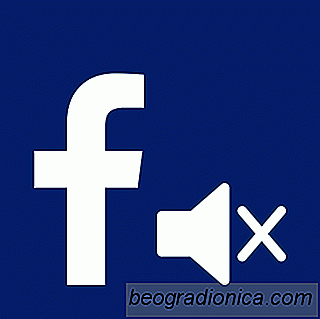
So deaktivieren Sie Auto-Sound fĂĽr Videos auf Facebook
Eine Weile zurück, Facebook machte es so, dass Videos in Ihrem News-Feed würde Automatisch spielen. Es war furchtbar. Glücklicherweise gab Facebook den Benutzern eine Möglichkeit, die automatische Wiedergabe von Videos zu deaktivieren. Es war eine schreckliche Idee, dass Videos automatisch abgespielt werden und jetzt wird Facebook diese Idee aufheben.